La grande finestra al centro è il nostro pannello di anteprima. Tale finestra ci consente di visualizzare le immagini selezionate nella stringa di miniature in basso. Ha diverse opzioni, presenti sotto forma di icone, nella barra sottostante. Ogni opzione ci offre una visualizzazione differente: Griglia (G), Lentino (E), Confronto (C) e Vista d’Insieme (N). N.B. Fra parentesi i tasti di scelta rapida.
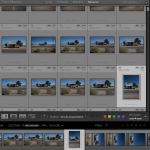 Griglia (G) ci consente di visualizzare tutte le immagini presenti nel catalogo (o nella raccolta)
Griglia (G) ci consente di visualizzare tutte le immagini presenti nel catalogo (o nella raccolta)
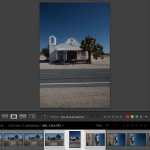 Lentino (E) visualizza solo l’immagine selezionata. A tal proposito è bene notare come Lightroom offra due tipi di selezione. Se selezioniamo un gruppo di immagini noteremo come una di queste ha un diverso colore (più chiaro ed evidenziato rispetto alle altre). Questa è l’immagine che “comanda” e sarà quella che verrà visualizzata e quella alla quale eventuali modifiche vengono apportate. Scorrendo con le frecce noteremo come, in quest’opzione, vedremo una alla volta solo le immagini selezionate e non quelle dell’intero catalogo.
Lentino (E) visualizza solo l’immagine selezionata. A tal proposito è bene notare come Lightroom offra due tipi di selezione. Se selezioniamo un gruppo di immagini noteremo come una di queste ha un diverso colore (più chiaro ed evidenziato rispetto alle altre). Questa è l’immagine che “comanda” e sarà quella che verrà visualizzata e quella alla quale eventuali modifiche vengono apportate. Scorrendo con le frecce noteremo come, in quest’opzione, vedremo una alla volta solo le immagini selezionate e non quelle dell’intero catalogo.
 Confronto (C) ci consente appunto di confrontare, una accanto all’altra, due immagini. Quest’opzione è la miglior scelta se abbiamo un gruppo di immagini molto simili fra cui vogliamo trovare la migliore.
Confronto (C) ci consente appunto di confrontare, una accanto all’altra, due immagini. Quest’opzione è la miglior scelta se abbiamo un gruppo di immagini molto simili fra cui vogliamo trovare la migliore.
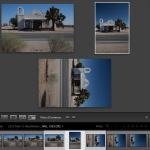 Vista d’Insieme (N) crea una griglia di immagini, nella quale vengono incluse solo quelle selezionate. Una volta selezionato un gruppo di immagini possiamo scegliere se aggiungere o sottrarre a tale gruppo altre fotografie. E’ una funzione molto utile nei casi in cui abbiamo delle immagini fra cui vogliamo estrapolare la migliore.
Vista d’Insieme (N) crea una griglia di immagini, nella quale vengono incluse solo quelle selezionate. Una volta selezionato un gruppo di immagini possiamo scegliere se aggiungere o sottrarre a tale gruppo altre fotografie. E’ una funzione molto utile nei casi in cui abbiamo delle immagini fra cui vogliamo estrapolare la migliore.
 Quando stiamo visualizzando un’immagine, o un gruppo di immagini, per rendere maggiormente fruibile la visione è possibile collassare i pannelli laterali (Tab) e quello sottostante (Shift+Tab) utilizzando le piccole frecce posizionate esternamente ai pannelli stessi. E’ possibile inoltre utilizzare una modalità di visualizzazione a schermo interno (F) e una che “spegne le luci” mettendo in evidenza solo la (o le) fotografia selezionata (L).
Quando stiamo visualizzando un’immagine, o un gruppo di immagini, per rendere maggiormente fruibile la visione è possibile collassare i pannelli laterali (Tab) e quello sottostante (Shift+Tab) utilizzando le piccole frecce posizionate esternamente ai pannelli stessi. E’ possibile inoltre utilizzare una modalità di visualizzazione a schermo interno (F) e una che “spegne le luci” mettendo in evidenza solo la (o le) fotografia selezionata (L).
Per ingrandire un dettaglio della fotografia utilizzeremo lo strumento zoom (Z) oppure il pannello Navigatore posto in alto a sinistra.
Se navigando fra le nostre immagini ci viene la malaugurata idea di voler cancellare una fotografia possiamo farlo con il tasto Backspace. Ci apparirà una finestra che ci chiede se vogliamo eliminare la fotografia direttamente dall’hard disk o solamente dal catalogo. Quest’ultima opzione preserva il file sul nostro hard disk togliendolo solo dal nostro catalogo.


